w10电脑的文本文档变绿色怎么变回白色
更新时间:2021-04-23 13:48:24作者:xinxin
在win10系统中需要记录一些事件的时候,用户就可以在桌面右键选择新建文本文档来编辑,同时也可以保存在自己想要的路径中,可是有用户每次在打开文本文档之后背景都是显示绿色的,那么w10电脑的文本文档变绿色怎么变回白色呢?接下来小编就来告诉大家解决方法。
推荐下载:深度win10纯净版
具体方法:
1、右击屏幕左下角的“windows”按钮,从弹出的快捷菜单中选择“运行”命令,在打开的“运行”对话框中,输入“regedit”命令,点击确定,
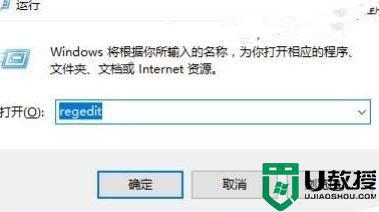
2、在打开的注册表编辑器窗口中,依次定位到:HKEY_CURRENT_USERControl PanelDesktopColors。
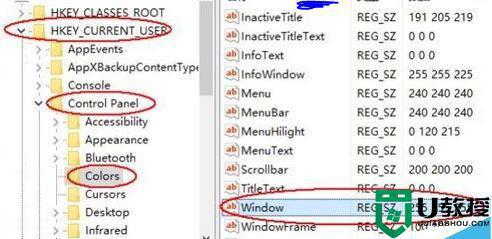
3、双击window键,可见其默认值为“202 234 206”。将其值改成“255 255 255”,并单击“确定”按钮继续。
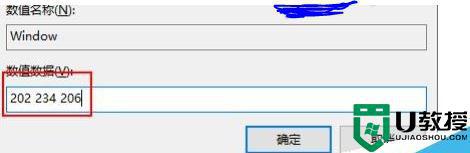
然后,再注销重新登陆计算机即可。然后打开文档即可发现背景色变为了正常白色。
上述就是关于w10电脑的文本文档变绿色变回白色设置方法了,有出现这种现象的小伙伴不妨根据小编的方法来解决吧,希望能够对大家有所帮助。
w10电脑的文本文档变绿色怎么变回白色相关教程
- win10窗口变绿色怎么改白色 win10窗口变绿色改白色的恢复方法
- win10任务栏图标变成白色文件怎么回事 win10任务栏图标变成白色文件的两种解决方法
- word文档图标消失了变成白色了怎么回事win10系统
- wps默认绿色背景 win10怎么设置成白色 win10系统中wps背景是绿色怎么变成白色
- win10excel表格全变绿色怎么恢复 win10excel表格变绿色的恢复方法
- win10修改电脑所有文档底色为淡绿色的图文教程
- word改绿色背景 win10的步骤 win10怎么把word底色变成绿色
- win10电脑变成黑白色怎么调成彩色 win10电脑变成黑白色的解决方法
- win10excel文件变成白板图标为什么 win10excel图标变白色的解方法
- win10文件图标突然变白色怎么恢复 win10文件图标突然变白色的两种恢复方法
- Win11如何替换dll文件 Win11替换dll文件的方法 系统之家
- Win10系统播放器无法正常运行怎么办 系统之家
- 李斌 蔚来手机进展顺利 一年内要换手机的用户可以等等 系统之家
- 数据显示特斯拉Cybertruck电动皮卡已预订超过160万辆 系统之家
- 小米智能生态新品预热 包括小米首款高性能桌面生产力产品 系统之家
- 微软建议索尼让第一方游戏首发加入 PS Plus 订阅库 从而与 XGP 竞争 系统之家
热门推荐
win10系统教程推荐
- 1 window10投屏步骤 windows10电脑如何投屏
- 2 Win10声音调节不了为什么 Win10无法调节声音的解决方案
- 3 怎样取消win10电脑开机密码 win10取消开机密码的方法步骤
- 4 win10关闭通知弹窗设置方法 win10怎么关闭弹窗通知
- 5 重装win10系统usb失灵怎么办 win10系统重装后usb失灵修复方法
- 6 win10免驱无线网卡无法识别怎么办 win10无法识别无线网卡免驱版处理方法
- 7 修复win10系统蓝屏提示system service exception错误方法
- 8 win10未分配磁盘合并设置方法 win10怎么把两个未分配磁盘合并
- 9 如何提高cf的fps值win10 win10 cf的fps低怎么办
- 10 win10锁屏不显示时间怎么办 win10锁屏没有显示时间处理方法

